win7玩游戏不全屏两边有黑色怎么办 win7电脑游戏不全屏两边黑的解决方法
更新时间:2023-10-26 11:17:53作者:run
在使用Win7系统玩游戏时,有些用户会遇到一个令人困扰的问题,那就是屏幕显示不全,出现了黑边,这种情况不仅影响了游戏的观感,还可能导致游戏画面无法完整显示,给游戏体验带来了困扰。那么win7玩游戏不全屏两边有黑色怎么办呢?下面就是关于win7电脑游戏不全屏两边黑的解决方法。
解决方法:
1、使用快捷键“win+r”,打开“运行”窗口,并输入“regedit”。
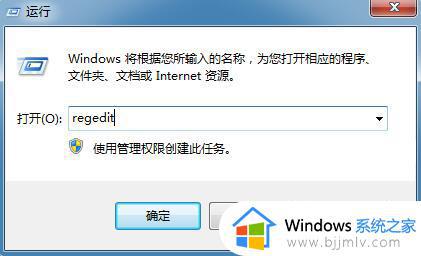
2、然后依次展开:“HKEY_LOCAL_MACHINE \SYSTEM \ ControlSet001 \ control \ GraphicsDrivers \ Configuration”。
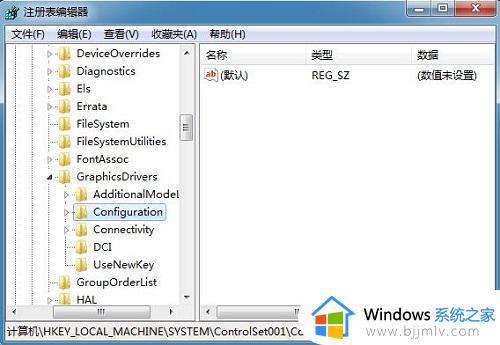
3、接着右击Configuration,选择“查找”,并输入“Scaling”。

4、找到并打开scaling,并把里面数值改为3就完成了。
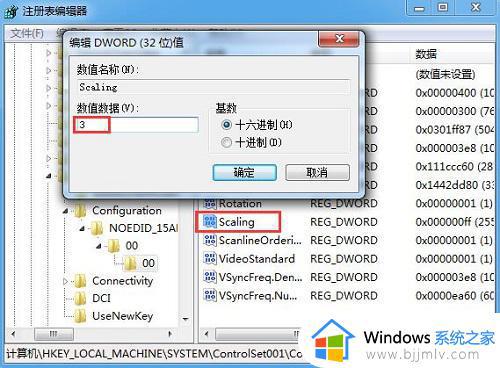
以上就是win7电脑游戏不全屏两边黑的解决方法的全部内容,如果你也遇到了这个问题,不妨尝试一下小编提供的方法,希望能对大家有所帮助。
win7玩游戏不全屏两边有黑色怎么办 win7电脑游戏不全屏两边黑的解决方法相关教程
- win7显示不满屏左右黑边怎么办 win7有黑边无法全屏解决方法
- win7屏幕两边有黑框怎么全屏 win7显示屏两边黑弄回全屏的方法
- win7玩游戏两边有黑边怎么办 win7玩游戏全屏有黑边处理方法
- win7电脑屏幕两边黑屏怎么设置回来 电脑win7屏幕两边有黑边怎么办
- win7系统下游戏两侧有黑条怎么办 win7玩游戏屏幕两边有黑边如何解决
- win7魔兽争霸两边有黑框怎么办 win7魔兽争霸有黑色边框解决方法
- win7显示器两边有黑边怎么办 win7显示器两侧有黑边如何解决
- win7屏幕有黑边不能铺满屏幕怎么办 win7电脑屏幕有黑边撑不满处理方法
- win7电脑屏幕四周有黑边框怎么办 win7电脑屏幕四周有黑边框最佳解决方法
- win7电脑屏幕四周有黑边框怎么办 win7电脑屏幕四周有黑边框如何解决
- win7系统如何设置开机问候语 win7电脑怎么设置开机问候语
- windows 7怎么升级为windows 11 win7如何升级到windows11系统
- 惠普电脑win10改win7 bios设置方法 hp电脑win10改win7怎么设置bios
- 惠普打印机win7驱动安装教程 win7惠普打印机驱动怎么安装
- 华为手机投屏到电脑win7的方法 华为手机怎么投屏到win7系统电脑上
- win7如何设置每天定时关机 win7设置每天定时关机命令方法
win7系统教程推荐
- 1 windows 7怎么升级为windows 11 win7如何升级到windows11系统
- 2 华为手机投屏到电脑win7的方法 华为手机怎么投屏到win7系统电脑上
- 3 win7如何更改文件类型 win7怎样更改文件类型
- 4 红色警戒win7黑屏怎么解决 win7红警进去黑屏的解决办法
- 5 win7如何查看剪贴板全部记录 win7怎么看剪贴板历史记录
- 6 win7开机蓝屏0x0000005a怎么办 win7蓝屏0x000000a5的解决方法
- 7 win7 msvcr110.dll丢失的解决方法 win7 msvcr110.dll丢失怎样修复
- 8 0x000003e3解决共享打印机win7的步骤 win7打印机共享错误0x000003e如何解决
- 9 win7没网如何安装网卡驱动 win7没有网络怎么安装网卡驱动
- 10 电脑怎么设置自动保存文件win7 win7电脑设置自动保存文档的方法
win7系统推荐
- 1 雨林木风ghost win7 64位优化稳定版下载v2024.07
- 2 惠普笔记本ghost win7 64位最新纯净版下载v2024.07
- 3 深度技术ghost win7 32位稳定精简版下载v2024.07
- 4 深度技术ghost win7 64位装机纯净版下载v2024.07
- 5 电脑公司ghost win7 64位中文专业版下载v2024.07
- 6 大地系统ghost win7 32位全新快速安装版下载v2024.07
- 7 电脑公司ghost win7 64位全新旗舰版下载v2024.07
- 8 雨林木风ghost win7 64位官网专业版下载v2024.06
- 9 深度技术ghost win7 32位万能纯净版下载v2024.06
- 10 联想笔记本ghost win7 32位永久免激活版下载v2024.06